Conectar flujos con Agentforce mediante acciones
Objetivos de aprendizaje
En este proyecto, alcanzará los siguientes objetivos:
- Probar acciones de Agent con datos de muestra en Agentforce Builder.
- Crear una acción de Agent personalizada para utilizar flujos de automatización.
Incorporar Agentforce en la conversación
La IA generativa ha hecho que sea posible interactuar con los ordenadores de la misma manera en la que interactuamos con nuestros amigos y compañeros de trabajo: con lenguaje conversacional. Con nuestra plataforma de Agentforce, puede agregar el poder de la IA generativa a Salesforce, de manera que los clientes y empleados también puedan interactuar de manera conversacional.
Agentforce es un equipo de agentes autónomos que ayudan a los usuarios de Salesforce con las tareas empresariales comunes y que están integrados en la interfaz de Salesforce. Mediante el uso del lenguaje cotidiano, los usuarios pueden pedirle a Agentforce que consiga los últimos candidatos buenos, resuma un caso o elabore un correo electrónico para un cliente potencial.
Como ya aprendió en el módulo de Trailhead Aspectos básicos de Agentforce, las acciones de los agentes y las acciones personalizadas son partes integrantes de estas interacciones naturales. Por ejemplo, una acción, llamada Query Records (Consultar registros), encuentra y recupera registros de Salesforce basados en la solicitud de un usuario y condiciones específicas. Agentforce contiene varias acciones listas para utilizar que permiten llevar a cabo varias interacciones increíblemente sofisticadas. Las acciones personalizadas permiten crear acciones exclusivas de la organización e incluso pueden utilizar sus flujos, plantillas de solicitudes o Apex para llevar a cabo interacciones realmente impresionantes.
En este proyecto, explorará las acciones estándar de Agent y aprenderá a probarlas en Agentforce Builder. Después, creará una acción personalizada que utilice un flujo existentes que ya hemos configurado para iniciar la devolución de un pedido reciente.
Registrarse para obtener un organización de prueba con IA generativa de Einstein
Para completar este proyecto, necesita un Playground especial y personalizado de tiempo limitado que contenga Einstein AI y nuestros datos de muestra.
- Si todavía no lo ha hecho, haga clic en la casilla de verificación I can receive a password email (Puedo recibir una contraseña para el correo electrónico) al principio de la unidad.
- Haga clic en Create Playground (Crear Playground).
- Siga las solicitudes.
- Tome nota de la fecha de vencimiento de su organización y complete esta insignia antes de esa fecha.
Conocer las acciones de Agent
Agentforce suele ofrecer muchas funciones desde el principio gracias a las acciones predefinidas sobre las que acaba de aprender. Vamos a tomarnos un minuto para revisar estas acciones en Agentforce Builder y descubrir lo que Agentforce puede hacer sin tener que llevar a cabo ninguna personalización.
- Si todavía no ha abierto su organización de prueba preparada para Einstein AI, desplácese hasta la sección Challenge (Reto) y haga clic en Launch (Iniciar) para abrirla.
- En App Launcher (Iniciador de aplicación), busque
orders(pedidos) y, a continuación, haga clic en Orders (Pedidos).

- Elija la vista de lista All Orders (Todos los pedidos).
Aparecerán dos pedidos, ambos para Edge Communications. Más adelante jugarán un papel importante en nuestra historia, así que está bien que compruebe que existen. Ahora podemos configurar Agentforce.
- En la esquina superior derecha, haga clic en
 y seleccione Setup (Configuración). La página Setup (Configuración) se abre en una nueva ficha.
y seleccione Setup (Configuración). La página Setup (Configuración) se abre en una nueva ficha.
- En el cuadro Quick Find (Búsqueda rápida), introduzca
einstein setup(Configuración de Einstein) y, a continuación, haga clic en Einstein Setup (Configuración de Einstein).
- Compruebe que la opción Turn on Einstein (Activar Einstein) está activada. Si ya está activada, desactívela y vuelva a activarla.

- Actualice la ventana del navegador. De esta manera, se revela la configuración del nuevo administrador que Einstein ha activado.
- En el cuadro Quick Find (Búsqueda rápida), introduzca
agents(agentes) y, a continuación, haga clic en Agentforce Agents (Agentes de Agentforce).
- En la parte superior de la página Agentforce Agents (Agentes de Agentforce), haga clic en Agentforce y asegúrese de que esté configurado en On (Activado).

- Haga clic en Enable the Agentforce (Default) Agent (Activar el agente de Agentforce [Predeterminado]) y asegúrese de que esté On (Activado).

- En la columna Agent Name (Nombre del agente), haga clic en Agentforce (Default) [Agentforce (Predeterminado)] (el suyo puede que se llame Einstein Copilot). Si no lo ve, actualice la ventana del navegador de nuevo.
- Haga clic en Open in Builder (Abrir en el generador).

- Para realizar cambios, debe garantizar que el agente no esté activo. Si ve un botón Deactivate (Desactivar) en la parte superior derecha, haga clic en Deactivate (Desactivar) y luego en OK (Aceptar). Si lo que ve es Activate (Activar), el agente ya está desactivado y puede continuar con el siguiente paso.
- Si el agente se denomina Einstein Copilot, haga clic en Settings (Configuración) en la esquina superior derecha, asígnele el nombre
Agentforce (Default)(Agentforce [Predeterminado]) y haga clic en Save (Guardar). Si sigue llamándose Agentforce (Default) (Agentforce [Predeterminado]), continúe con el siguiente paso.
- Lo primero que tenemos que hacer es agregar un tema estándar. Haga clic en New (Nuevo) y seleccione Add from Asset Library (Agregar desde la biblioteca de activos).
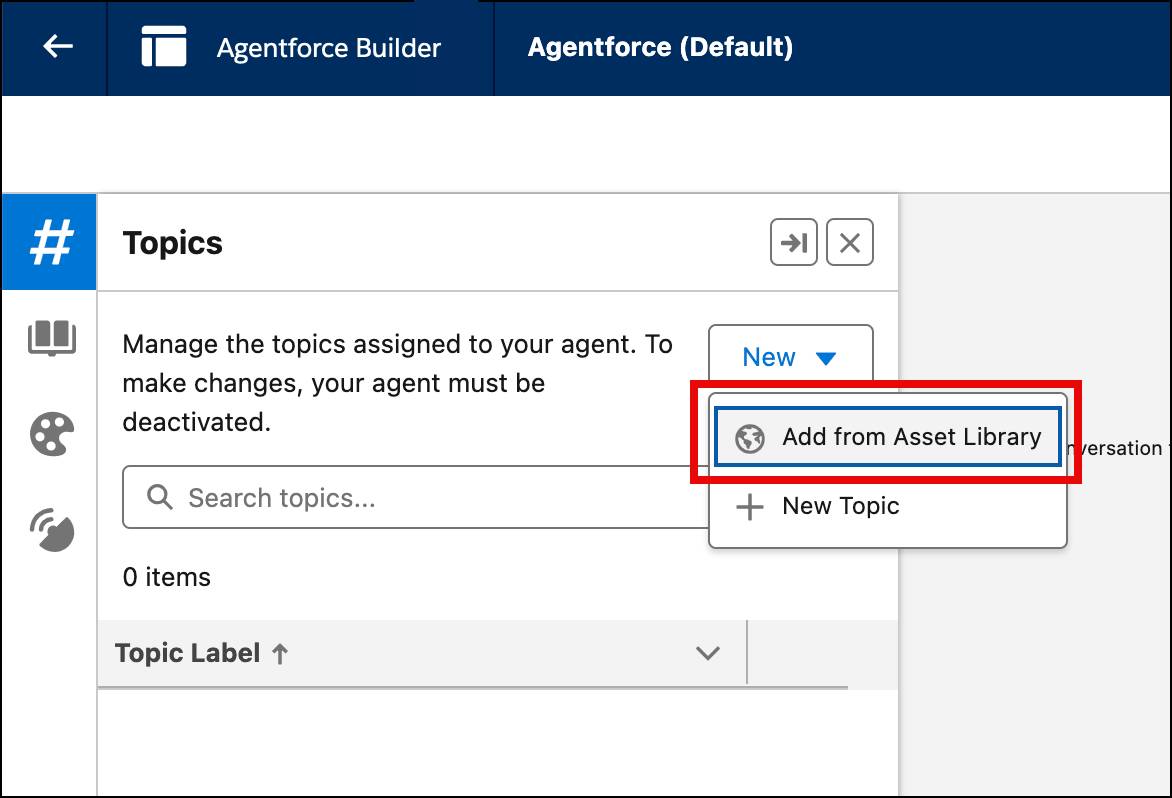
- Marque la casilla que aparece junto a General CRM (CRM general) y haga clic en Finish (Finalizar).
- Haga clic en el botón Refresh (Actualizar)
 en la ventana Conversation Preview (Vista previa de la conversación) para dar acceso al agente al nuevo tema.
en la ventana Conversation Preview (Vista previa de la conversación) para dar acceso al agente al nuevo tema.
El panel de vista previa de la conversación es el lugar en el que puede probar el agente y ver cómo planifica su respuesta usando datos reales.

Iniciar una conversación
No se preocupe si aparece un mensaje de error en el panel Conversation Preview (Vista previa de la conversación), las siguientes instrucciones seguirán funcionando. Comenzaremos la conversación pidiendo al agente que busque y recupere un registro.
- En la ventana Conversation Preview (Vista previa de la conversación), copie y pegue
Tell me about the orders for the account Edge Communications.(Proporcióname información sobre los pedidos de la cuenta Edge Communications). Luego pulse la tecla Intro en macOS o Windows.
Agentforce comienza a procesar su petición. Está intentando averiguar lo que quiere y cómo responderle. En unos momentos, recibirá una respuesta basada en las acciones disponibles. Agentforce utiliza modelos de lenguaje grandes (LLM), por lo que es posible que algunas preguntas devuelvan resultados un poco diferentes de los que ve en las capturas de pantalla.
Si recibe un mensaje en el que se indica que Agentforce está experimentando problemas, haga clic en el botón Refresh (Actualizar) en la ventana Conversation Preview (Vista previa de la conversación) y vuelva a intentarlo.
en la ventana Conversation Preview (Vista previa de la conversación) y vuelva a intentarlo.
- Si Agentforce le pide que seleccione un registro, seleccione
Edge Communicationsy haga clic en Submit (Enviar).
Pasan muchas cosas cuando realiza esta pregunta. En Agentforce Builder, puede ver el proceso que sigue el agente para responder.
En cuanto a esta petición, su agente ha reconocido que se han requerido dos acciones. Primero, tuvo que identificar la cuenta correcta. En segundo lugar, tuvo que identificar los registros adecuados del objeto Acounts (Cuentas). La capacidad de razonar y realizar las acciones adecuadas es una de las cosas que hace que el agente sea especialmente bueno en mantener su parte de la conversación. Otra parte importante a la hora de mantener una conversación es recordar los detalles que se introdujeron anteriormente. Agentforce puede hacerlo también. Por ejemplo, puede pedirle que le proporcione más detalles sobre algo que se ha mencionado anteriormente.
En la ventana Conversation Preview (Vista previa de la conversación), copie y pegue What is the oldest order? (¿Cuál es el pedido más antiguo?) Luego pulse la tecla Intro en macOS o Windows.
Esta vez, Agentforce utiliza el contexto de la conversación para comprender lo que le está preguntando sobre los pedidos específicos de Edge Communications. En unos instantes, aparecerán los detalles del pedido más antiguo.
Crear una acción personalizada
Las acciones estándar pueden hacer muchas cosas, pero en este caso, tiene un proceso especial para gestionar las devoluciones de los pedidos. De hecho, ya tiene un flujo que automatiza el proceso. (El equipo de Trailhead creó el flujo en su organización preparada para Einstein AI).
Puede utilizar ese flujo para ampliar las capacidades de su agente. Para ello, cree una acción personalizada que haga referencia al flujo.
- Haga clic en la flecha izquierda
 para salir de Agentforce Builder.
para salir de Agentforce Builder.
- En el cuadro Quick Find (Búsqueda rápida), introduzca
agent(agente) y haga clic en Agentforce Assets (Recursos de Agentforce).
- Haga clic en la ficha Actions (Acciones).
- Haga clic en New Agent Action (Nueva acción de agente).
- En Reference Action Type (Tipo de acción de referencia), seleccione Flow (Flujo).
- En Reference Action (Acción de referencia), elija Initiate Return (Iniciar devolución).
Este es el flujo existente que ha estado utilizando para iniciar las devoluciones de los pedidos.
- Haga clic en Next (Siguiente).
- En Agent Action Instructions (Instrucciones de la acción de agente), copie y pegue el siguiente texto:
Use Initiate Return for requests to return or refund orders or products in an order.(Utilizar Initiate Return [Iniciar devolución] para las solicitudes de devolución o el reembolso de pedidos o productos de un pedido). - Marque la casilla etiquetada como Show Loading text for this action (Mostrar texto de carga para esta acción) y pegue el siguiente texto:
Initiating your return or refund.(Iniciando su devolución o reembolso). - En Instructions (Instrucciones) (debajo de Inputs [Entradas]), pegue el siguiente texto:
Populate this input variable with an Order recordId.(Rellene esta variable de entrada con un Id. de registro de pedido). - Marque Require Input (Requiere entrada).
- Marque Collect data from user (Recopilar datos del usuario).
- En Instructions (Instrucciones) (debajo de Outputs [Salidas]), copie el siguiente texto:
This output indicates the status of the return request, whether it has been initiated, processed, or completed.(Esta salida indica el estado de la solicitud de devolución, independientemente de si se ha iniciado, procesado o completado). - Marque Show in conversation (Mostrar en la conversación).
- Haga clic en Finish (Finalizar).
Genial, su acción personalizada ya tiene todo lo necesario. Para este ejemplo, hemos proporcionado las descripciones porque son fundamentales para la manera en la que la acción se ejecuta. Se utilizan como parte de la solicitud que Einstein AI envía al LLM. Puede aprender qué es necesario para crear buenas solicitudes en la insignia Aspectos fundamentales de las solicitudes. Después, utilice las capacidades de ingeniería de solicitudes que ha aprendido para realizar las descripciones de sus acciones personalizadas de manera clara y completa.
Ahora, vuelva a Agentforce Builder para agregar la nueva acción a su agente.
- En el cuadro Quick Find (Búsqueda rápida), introduzca
agents(agentes) y, a continuación, haga clic en Agentforce Agents (Agentes de Agentforce).
- Haga clic en Agentforce (Default) [Agentforce (Predeterminado)].
- Haga clic en Open in Builder (Abrir en el generador).
Asegúrese de que su agente no esté activo; debería mostrarse el botón Activate (Activar). Si se muestra el botón Deactivate (Desactivar), haga clic en él.
- En Topic Details (Detalles del tema), haga clic en General CRM (CRM general).

- Haga clic en General CRM (CRM general) y, a continuación, haga clic en This Topic's Actions (Acciones de este tema).
- Haga clic en New (Nuevo) y, después, seleccione Add from Asset Library (Agregar desde la biblioteca de activos).

- Marque la casilla Initiate Return (Iniciar devolución) y haga clic en Finish (Finalizar).
- Actualice la ventana de su navegador y, después, haga clic en General CRM (CRM general).
- Haga clic en This Topic’s Actions (Acciones de este tema) y compruebe que la acción Initiate Return (Iniciar devolución) sigue en la lista. Si no es así, repita los pasos del 7 al 11. A veces, en los entornos de práctica, una acción añadida no sigue asociada con el tema la primera vez que se guarda.
- Haga clic en Activate (Activar).
- Si aparece una ventana con el nombre Configuration Issues Detected (Problemas de configuración detectados), haga clic en Ignore & Activate (Ignorar y activar). Esta ventana aparece cuando no está habilitado Data 360. No usamos Data 360 en este proyecto.
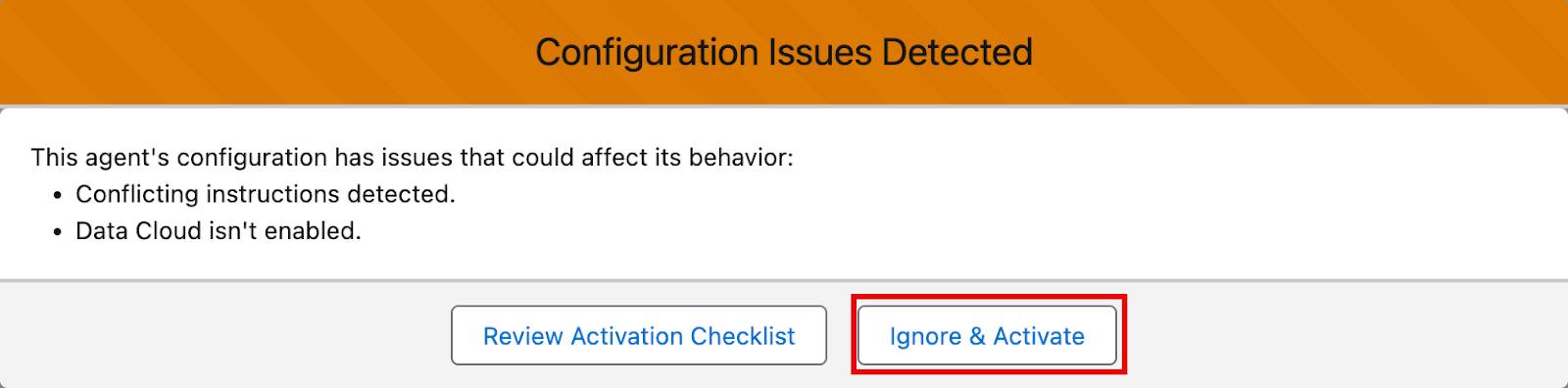
Pruébelo
Genial, su agente ya puede utilizar la acción Initiate Return (Iniciar devolución) en una conversación. Vamos a probarla como si fuésemos un usuario.
- Cierre la ficha Setup (Configuración) en su navegador para volver a la aplicación Sales.
- Haga clic en la ficha Home (Inicio).
Vamos a comenzar desde esta ficha como si estuviéramos empezando el día.
- Actualice la ventana del navegador, que debería hacer que aparezca el botón de Agentforce.
- Haga clic en el botón de Agentforce para abrir la ventana de conversación.

- Para comenzar la prueba, proporcione al agente algo de contexto con el que pueda trabajar para encontrar un pedido específico. En la ventana de conversación, escriba
What is the order with the most recent order start date?(¿Cuál es el pedido con la fecha de inicio de pedido más reciente?) Luego pulse la tecla Intro en macOS o Windows.
En unos momentos, se debería mostrar el pedido 00000101, con un vínculo en el que se puede hacer clic.
- Haga clic en el número de pedido 00000101. Edge Communications ha pedido por error estos artículos, por lo que se debe realizar la devolución. A veces, en los entornos de prueba, el agente no proporciona un vínculo al registro directamente. En ese caso, busque el pedido 00000101 en la cuenta Edge Communications y ábralo de forma manual. Esto no evitará que se completen los pasos restantes.
- En la ventana de la conversación, escriba
Start a return for this order(Comenzar la devolución de este pedido). Luego pulse la tecla Intro en macOS o Windows.
Como su acción personalizada tiene una descripción clara y completa, el agente puede identificarla como la acción que usted quiere llevar a cabo. Por ello, iniciará el flujo relacionado y le proporcionará una actualización del estado.
- En la ventana Order (Pedido), haga clic en la ficha Details (Detalles). (Si no ve la ficha Details [Detalles], asegúrese de estar en el número de pedido 00000101).
Si se desplaza hasta la parte inferior de la página, verá que el campo Return Status (Estado de devolución) se ha actualizado a Initiated (Iniciada) gracias al flujo Initiate Return (Iniciar devolución).

Con tan solo unos clics, puede incorporar automatización existente en el catálogo de acciones de su agente. Ahora, las automatizaciones y procesos exclusivos de su organización pueden formar parte de la conversación al interactuar con Einstein AI. A continuación, haga clic en Verify step to earn 100 points (Verificar paso para conseguir 100 pasos) para comprobar su trabajo y conseguir una insignia.
Recursos
- Trailhead: Fundamentos de Agentforce
- Trailhead: Aspectos fundamentales de las solicitudes.
- Ayuda de Salesforce: Prácticas recomendadas para instrucciones de acción de Agent
